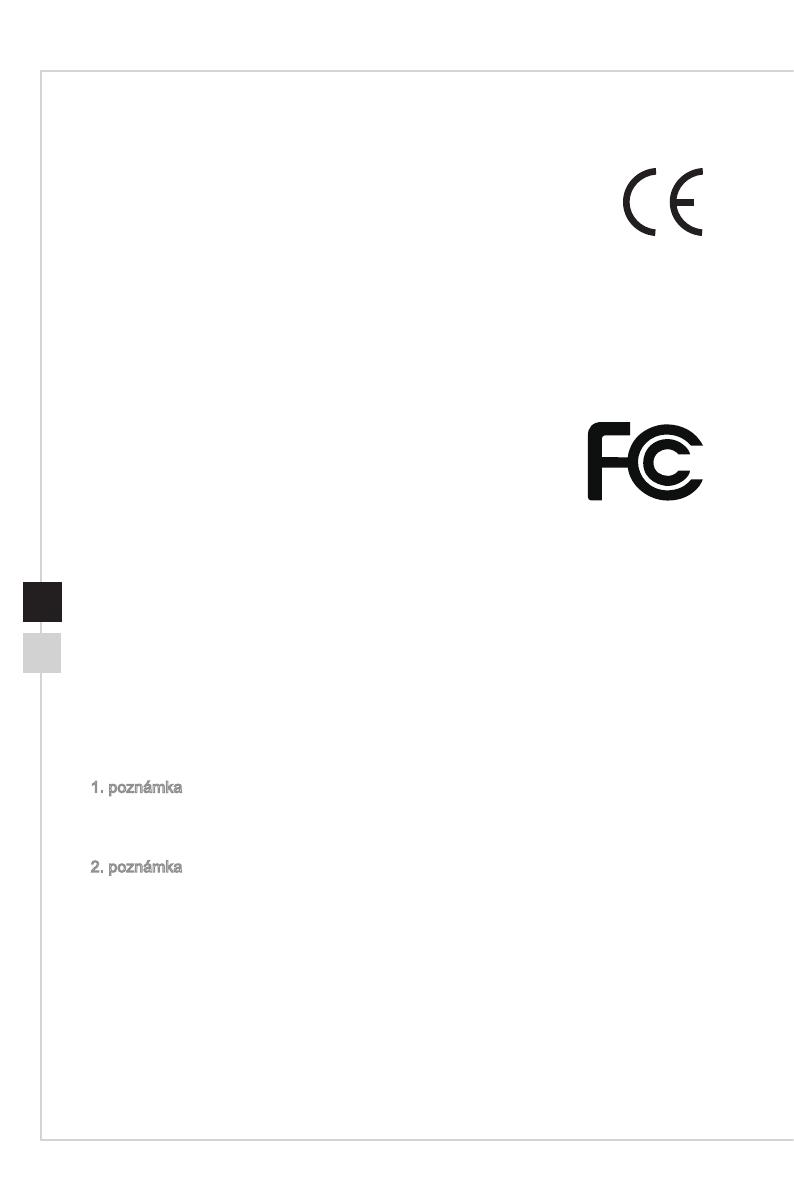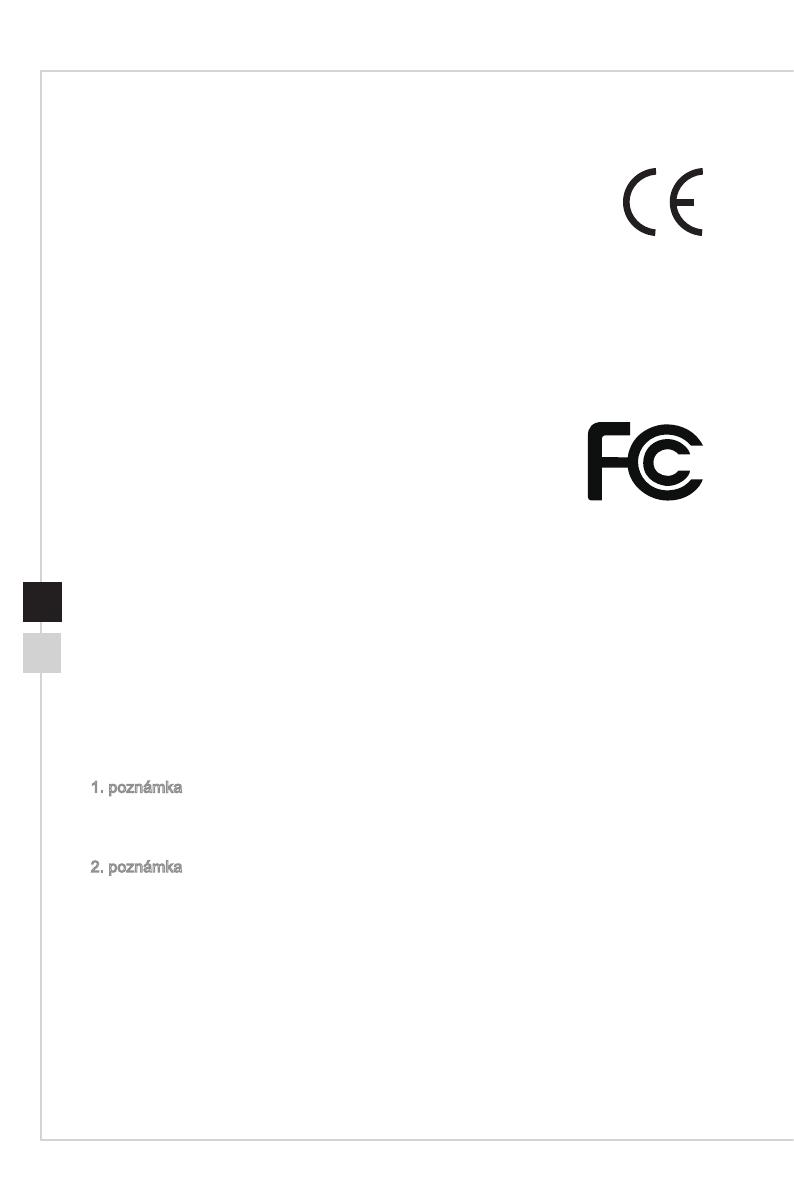
Úvod
viivi
Zhoda CE
Toto zariadenie vyhovuje požiadavkám stanoveným Smernicou rady
o aproximácii legislatívy členských štátov týkajúcej sa smernice o
elektromagnetickej kompatibility (2014/30/EÚ), smernice o nízkom
napätí (2014/35/EÚ), smernice o výrobkoch týkajúcich sa energie (ErP)
(2009/125/ES) a smernice o obmedzení používania určitých nebezpečných látok
v elektrických a elektronických zariadeniach (RoHS) (2011/65/EÚ). Tento výrobok
sa skúšal a zistilo sa, že je v zhode s harmonizovanými normami pre IT zariadenia
uverejnenými v rámci smerníc Ociálneho vestníka Európskej únie.
Prehlásenie o rádiofrekvenčnom
rozhraní podľa FCC-B
Toto zariadenie bolo preskúšané a bolo zistené, že je v zhode s
limitnými hodnotami pre digitálne zariadenia triedy B, a to v súlade
s časťou 15 Pravidiel FCC. Tieto limitné hodnoty sú navrhnuté tak,
aby poskytovali účinnú ochranu proti škodlivému rušeniu pri bežnej
inštalácii v domácnostiach. Tento výrobok generuje, využíva a môže
aj vyžarovať rádiofrekvenčnú energiu, a ak nie je nainštalovaný a nepoužíva sa v súlade
s týmito pokynmi, môže spôsobovať škodlivé rušenie rádiovej komunikácie. Neexistuje
však záruka, že v rámci určitej inštalácie sa rušenie vysielania nevyskytne. Ak toto
zariadenie skutočne spôsobí škodlivé rušenie príjmu rozhlasového a televízneho
vysielania, čo sa dá zistiť vypnutím a zapnutím zariadenia, používateľ sa môže pokúsiť
odstrániť toto rušenie pomocou jedného alebo viacerých nasledujúcich opatrení:
■ Zmeňte orientáciu alebo premiestnite prijímaciu anténu.
■ Zväčšite vzdialenosť medzi zariadením a prijímačom.
■ Zariadenie pripojte do zásuvky v inom okruhu, než ten, v ktorom je pripojený
prijímač.
■ Prekonzultujte túto náležitosť s dodávateľom alebo skúseným rádiovým
alebo televíznym technikom, ktorý vám pomôže.
1� poznámka
Zmeny alebo úpravy, ktoré neboli jednoznačne schválené osobou kompetentnou
pre posúdenie zhody, by mohli mať za následok zrušenie oprávnenia užívateľa
prevádzkovať zariadenie.
2. poznámka
Tienené prepojovacie káble a sieťový AC kábel, ak je dodaný, sa musia používať za
účelom splnenia emisných limitov.
Toto zariadenie je v súlade s časťou 15 Pravidiel FCC. Toto zariadenia sa môže
používať po splnení nasledujúcich dvoch podmienok:
1� toto zariadenie nesmie spôsobovať škodlivé rušenie, a
2. toto zariadenie musí akceptovať akékoľvek prijímané rušenie, vrátane toho, ktoré
môže spôsobiť neželanú prevádzku.